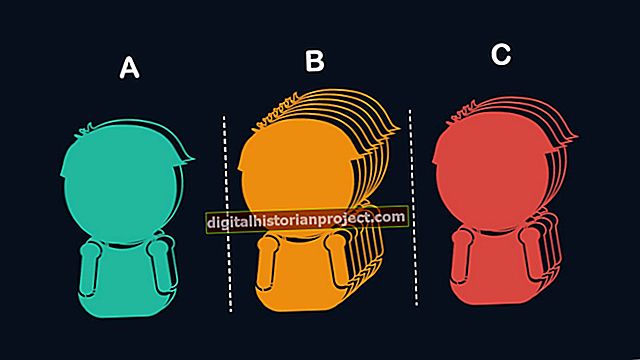ఫోటోషాప్లోని బ్లర్ ఫిల్టర్ కఠినమైన అంచులను సున్నితంగా చేస్తుంది మరియు మీ చిత్రాలు మరియు గ్రాఫిక్స్లోని ధాన్యపు ప్రాంతాలను తొలగిస్తుంది. ఫిల్టర్ ప్రోగ్రామ్లో నిర్మించబడింది మరియు మూడవ పార్టీ ఫోటోషాప్ ప్లగిన్ల వలె డౌన్లోడ్ చేయడం లేదా ఇన్స్టాల్ చేయడం అవసరం లేదు. బ్లర్ ఫిల్టర్ మీ చిత్రంలోని నిర్దిష్ట ప్రాంతాలను అస్పష్టం చేసే సాధనంగా కూడా అందుబాటులో ఉంది. బ్లర్ సాధనం ఫోటోషాప్ యొక్క "టూల్స్" టూల్బార్లో ఉంది. అస్పష్టత ప్రక్రియను ఖరారు చేయడానికి మరియు కావాలనుకుంటే కఠినమైన ప్రాంతాలను మరింత సున్నితంగా చేయడానికి బ్లర్ ఫిల్టర్ మరియు బ్లర్ సాధనం పదునుపెట్టే వడపోతతో చేతితో పనిచేస్తాయి.
బ్లర్ ఫిల్టర్
1
ఫోటోషాప్ మూసివేయబడితే దాన్ని తెరిచి “ఫైల్” క్లిక్ చేసి, “ఓపెన్” క్లిక్ చేయండి. మీరు బ్లర్ ఫిల్టర్ను వర్తింపజేయాలనుకుంటున్న చిత్రం లేదా గ్రాఫిక్ ఉన్న డైరెక్టరీకి నావిగేట్ చేయండి. ఫైల్ను తెరవడానికి ఫైల్ పేరును రెండుసార్లు క్లిక్ చేయండి.
2
చిత్రం లేదా గ్రాఫిక్ యొక్క అన్ని ప్రాంతాలను హైలైట్ చేయడానికి “ఎంచుకోండి” మరియు “అన్నీ” క్లిక్ చేయండి. “ఫిల్టర్,” “బ్లర్” మరియు “గాస్సియన్ బ్లర్” క్లిక్ చేయండి.
3
బ్లర్ స్థాయిని మార్చడానికి “గాస్సియన్ బ్లర్” డైలాగ్ బాక్స్ దిగువన ఉన్న స్లైడర్ను ఎడమ లేదా కుడి వైపుకు తరలించండి. వివరాలు కనిపించకుండా స్లైడర్ను నెమ్మదిగా తరలించండి కాని ఆకారాలు వాటి రూపాన్ని ఉంచుతాయి లేదా మీరు చిత్రం లేదా గ్రాఫిక్తో సంతృప్తి చెందే వరకు.
4
మార్పును అంగీకరించడానికి “సరే” క్లిక్ చేయండి. కావాలనుకుంటే, అన్ని ప్రాంతాలను మిళితం చేసి, మొత్తం చిత్రం లేదా గ్రాఫిక్ను సున్నితంగా చేయడానికి “ఫిల్టర్,” “షార్పెన్” మరియు “అన్షార్ప్ మాస్క్” క్లిక్ చేయండి.
5
కావాలనుకుంటే ఫైల్ను సేవ్ చేయడానికి “ఫైల్” మరియు “సేవ్” క్లిక్ చేయండి.
బ్లర్ సాధనం
1
“బ్లర్ ఫిల్టర్” విభాగంలో మొదటి దశను పూర్తి చేయండి. చిత్రం లేదా గ్రాఫిక్ యొక్క నిర్దిష్ట ప్రాంతాలను అస్పష్టం చేయడానికి బ్లర్ సాధనాన్ని సక్రియం చేయడానికి ఫోటోషాప్ యొక్క "సాధనాలు" టూల్బార్లోని ఎరేజర్ చిహ్నం క్రింద ఉన్న రైన్డ్రాప్ చిహ్నాన్ని క్లిక్ చేయండి.
2
మీరు ఉపయోగించాలనుకుంటున్న బ్లర్ సాధనం యొక్క పరిమాణాన్ని ఎంచుకోవడానికి ఎగువ టూల్బార్లోని “బ్రష్:” ప్రక్కన ఉన్న క్రింది బాణాన్ని క్లిక్ చేయండి. మీ చిత్రం లేదా గ్రాఫిక్లోకి జూమ్ చేయడానికి “వీక్షణ” మరియు “జూమ్ ఇన్” క్లిక్ చేయండి.
3
మీరు అస్పష్టంగా ఉండాలనుకునే ప్రాంతానికి నావిగేట్ చేయండి, ఆపై మీ మౌస్ బటన్ను క్లిక్ చేసి నొక్కి ఉంచండి. ప్రాంతాన్ని అస్పష్టం చేయడం ప్రారంభించడానికి మౌస్ను ఎడమ లేదా కుడి వైపుకు తరలించండి - మీరు ప్రాంతం అస్పష్టంగా చూస్తారు.
4
ప్రాంతం మీకు నచ్చినప్పుడు మీ మౌస్ బటన్ను విడుదల చేయండి. కావాలనుకుంటే, అన్ని ప్రాంతాలను మిళితం చేసి, మొత్తం చిత్రం లేదా గ్రాఫిక్ను సున్నితంగా చేయడానికి “ఫిల్టర్,” “షార్పెన్” మరియు “అన్షార్ప్ మాస్క్” క్లిక్ చేయండి.
5
కావాలనుకుంటే ఫైల్ను సేవ్ చేయడానికి “ఫైల్” మరియు “సేవ్” క్లిక్ చేయండి.